Windows 8 Consumer Preview については、以下のリンクを参照。
http://windows.microsoft.com/ja-JP/windows-8/consumer-preview
以下はWindows 8 Consumer PreviewをWindows Home Server と組み合わせて利用する場合に発生する場合がある既知の問題です。
Windows 8 Consumer Preview とWindows Home Server に関する既知の問題については以下の記事も参照してください。
http://social.technet.microsoft.com/wiki/contents/articles/7896.windows-8-windows-small-business-server-2011-essentialswindows-storage-server-2008-r2-essentialswindows-home-server-2011-ja-jp.aspx
注意:これはWindows 8 Consumer Previewを対象としたプレビュー版の記事です。他にも調査中の他の互換性の問題がある可能性があります。また、この記事はWindows 8 の最終リリースにより更新される可能性があります。
問題1:Windows 8 で用いられるWindows Live ID 資格情報が、Windows Home Server で認識されません。
背景
Windows 8 ではログオンにWindows Live IDを用いることができ、Windows Live IDとローカルアカウントを紐付けします。これはWindows Home Server ではサポートされていません。
事象
Windows Live IDでWIndows 8 クライアントコンピューターにログオンした後、Windows 8 のデスクトップを開くと以下のようなバルーンメッセージが表示される場合があります。また、サーバーの共有フォルダーやサーバー上の他のリソースを参照した際、ローカルアカウントの資格情報を入力する必要があります。
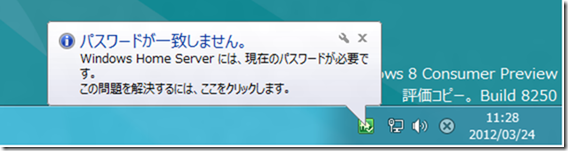
対処方法
Windows LIve IDでログオンした後、サーバー上のリソースにアクセスする前に、Windows Home Server のユーザーアカウントをWindows 8 クライアントコンピューターの資格情報マネージャーに登録する必要があります。
- Windows Home Server の管理コンソールを開き、手動でユーザーアカウントを作成します。
- Windows 8 クライアントコンピューター上で、コントロールパネルを開きます。
- 資格情報マネージャーを開きます。
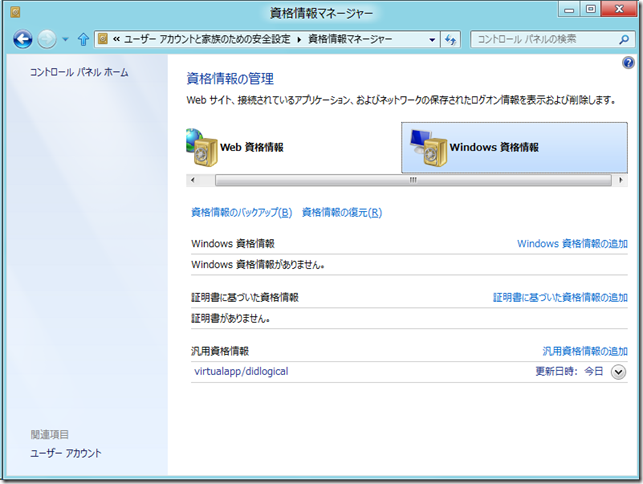
- [Windows資格情報の追加]をクリックします。
- [インターネットまたはネットワークのアドレス]にWindows Home Serverの名前を入力し、ユーザー名とパスワードに手順1で作成したユーザ名とパスワードを入力し、OKボタンを押下します。
以上で、Windows 8 クライアントコンピューターへのログオンにWindows Live IDを用いながら、Windows Home Server の共有フォルダーとリソースにアクセス出来るようになります。
問題2:Windows Home Server クライアントコネクターセットアップでOEMクライアントソフトウェアがインストールされません。
背景
WIndows Home Server クライアントコンピューターセットアップは、OEM.msi または OEM_x64.msi の名前でWindows Home Server クライアントコネクターと同じフォルダー(\\サーバー名\software\Home Server Connector Software)にOEMクライアントソフトウェアが保存されている場合、OEMクライアントソフトウェアのセットアップパッケージを起動します。これはWindows 8 クライアントコンピューターではサポートされていません。
事象
Windows 8 Consumer Preview が稼働しているクライアントコンピューターでWindows Home Server クライアントコネクターをインストールした後、OEMクライアントソフトウェアがインストールされていないことに気づく場合があります。
対処方法
Windows Home Server クライアントコネクターをインストールする前に、クライアントコネクターが保存されているフォルダー(\\サーバー名\software\Home Server Connector Software)を参照し、Oem_x64.msi(64bitのWindowsの場合)またはOEM.msi(32bitのWindowsの場合)をダブルクリックして手動でインストールします。OEMパッケージのインストールに成功した後、Windows Home Server クライアントコネクターをインストールすることが出来ます。
この記事はKnown Issues of Windows 8 Client Computers Connecting to Windows Home Serverを翻訳したものです。
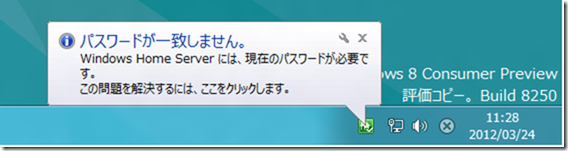

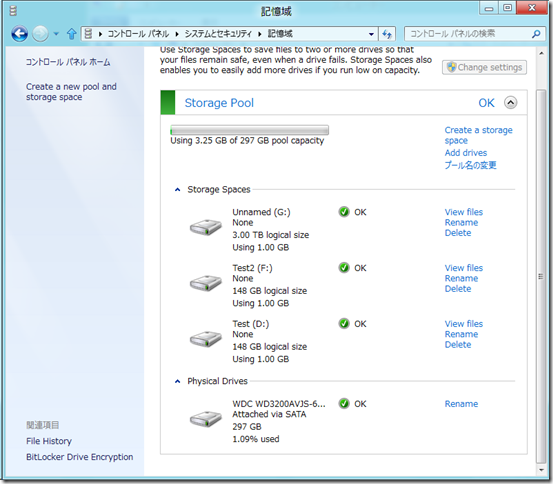
コメント